Majoritatea oamenilor au o mare apreciere a coloanelor sonore ale filmelor pe DVD, mai ales dacă muzica menționată le-a atins cu adevărat viața. În conformitate cu, la fel de mult pentru ei, s-au trezit să le descarce și să le păstreze pe dispozitivele desktop. Din păcate, coloanele sonore DVD descărcate sunt codificate cu AC3 și au o compatibilitate foarte slabă cu dispozitivele muzicale. Din acest motiv, mulți aleg să-și transforme fișierele AC3 în cele mai acceptate fișiere audio, cum ar fi MP3. Din fericire, această postare aduce cele mai performante convertoare transforma AC3 în MP3 fișiere audio fără a pierde calitatea.
Partea 1. Cum să convertiți AC3 în MP3 online gratuit
Mulți caută software de încredere sau instrumente online care să răspundă gratuit la conversia fișierelor. Această parte va pune accent pe cele mai bune metode adunate de a converti AC3 în MP3 gratuit, dar oferă utilizatorilor rezultate de bună calitate.
Metoda 1. Convertiți prin AVAide Free Video Converter
Să începem cu cea mai fiabilă soluție online gratuită, care este AVaide Free Video Converter. Acest instrument are toate motivele să fie numit cel uimitor, deoarece ajută utilizatorii să producă calitate înaltă fără a necesita înregistrare. În mod generos, oferă caracteristici de îmbunătățire a rezultatelor, împreună cu tehnologiile sale de accelerare și securitate care convertesc fișierele rapid și în siguranță.
În plus, acest convertizor video gratuit AVAide nu este doar excelent în conversia fișierelor video, ci și cel mai de încredere convertor audio. Pe de altă parte, mai jos sunt prezentate liniile directoare pe care le puteți urma conversia AC3 în MP3 pe net.
Pasul 1Instalarea unui Lansator
Vizitați site-ul web AVAide Free Video Converter, obțineți în siguranță lansatorul. Pentru a face acest lucru, atingeți ADĂUGAȚI FIȘIERELE DVS butonul, apoi din fereastra pop-up, trebuie să faceți clic Descarca apoi apasa Deschis.
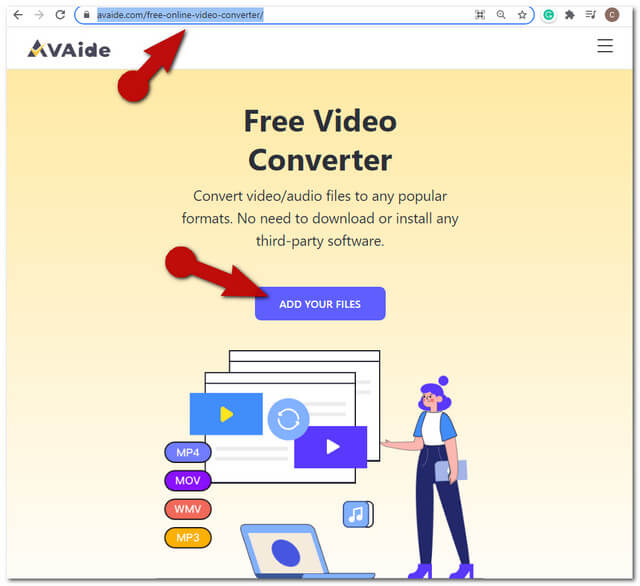
Pasul 2Încărcarea fișierelor AC3
Importați fișierele AC3 atingând Adauga fisier butonul situat în partea din stânga sus a interfeței. Încărcați câte fișiere doriți, deoarece acest instrument online este aplicabil pentru conversia în bloc.
Pasul 3Setarea ieșirilor la MP3
Setați fișierele AC3 încărcate la MP3. Faceți clic pe fiecare fișier, apoi apăsați pe Notă pictograma pentru a vizualiza formatele audio. Alegeți MP3 și repetați pentru celelalte fișiere AC3.
Pasul 4Începând conversia
Pentru a converti AC3 în MP3 gratuit, faceți clic pe Convertit butonul și alegeți destinația fișierelor convertite din stocarea locală a fișierelor. Ulterior, puteți verifica stocarea aleasă imediat după încheierea procesului de conversie.
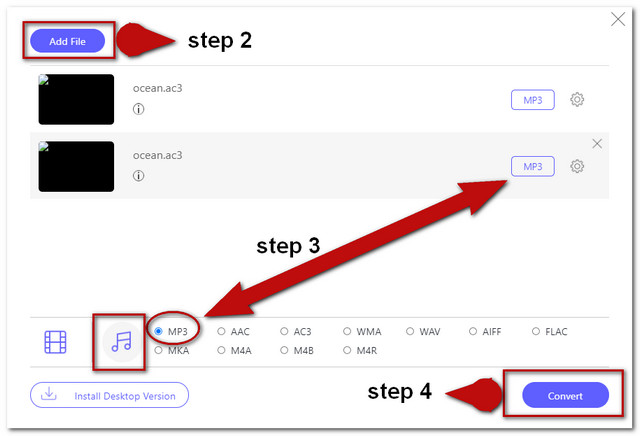
Metoda 2. Convertiți prin ZamZar
ZamZar este o altă soluție online care este, de asemenea, de încredere în conversia fișierelor audio precum MP3. În plus, acest instrument a fost versatil în producerea altor rezultate, cum ar fi documente convertite, imagini, cărți electronice și etc. Din păcate, Zamzar nu a putut să se angajeze și să ofere servicii nelimitate. De fapt, dedică doar o dimensiune de fișier de până la 50 MB și asta face dezavantajele sale finale. Cu toate acestea, pașii de mai jos sunt furnizați dacă doriți să convertiți AC3 în MP3 pe Mac și Windows folosind ZamZar.
Pasul 1Încărcați fișierul AC3
Vizitați site-ul web, apoi atingeți Adăugați fișiere fila verde imediat pentru a încărca un fișier AC3.
Pasul 2Presetați ieșirea la MP3
Setați ieșirea la MP3 alegând din lista de format audio după ce faceți clic pe Schimba in fila.
Pasul 3Începeți conversia
Începeți să convertiți fișierul făcând clic pe Convertiți acum fila. Așteptați ca procesul să se termine, apoi descărcați fișierul convertit după.
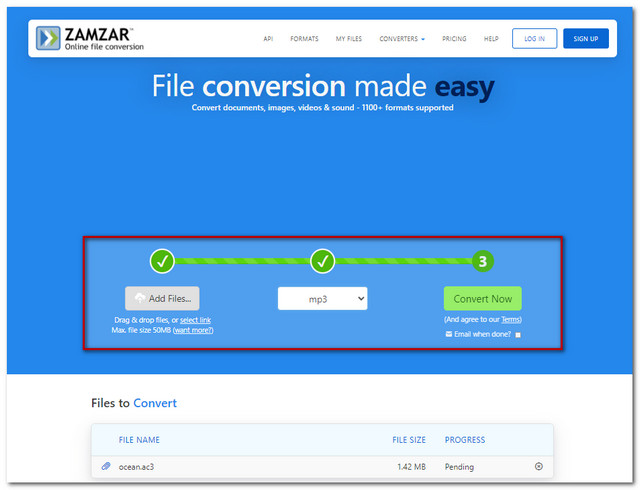
Metoda 3. Convertiți cu FFMpeg
În cele din urmă, avem acest FFmpeg pentru conversia AC3 în MP3. Acest software bazat pe comenzi este întotdeauna disponibil pentru a produce rezultate într-o clipă. Cu toate acestea, acest program gratuit este oarecum impenetrabil pentru alții, mai ales pentru cei neexperti. Dimpotrivă, mulți îl folosesc încă din cauza caracteristicilor sale de codificare și conversie. Cu toate acestea, pașii simplificați de mai jos sunt furnizați pentru a vă ghida în utilizarea acestuia.
Pasul 1Pornirea Comanda
Lansați software-ul odată descărcat. Apoi introduceți ffmpeg și tasta enter după.
Pasul 2Deschiderea Căii fișierului
Introduceți numele fișierului în care este stocat fișierul AC3, atunci când faceți acest lucru, trebuie să utilizați CD comanda apoi calea fișierului apoi faceți clic pe enter.
Pasul 3Începeți Conversia
Pentru a converti prin FFMpeg AC3 în MP3, tastați ffmpeg -input.ac3 to output.mp3, apoi faceți clic pe Enter. Puteți verifica stocarea fișierelor imediat după comandă.
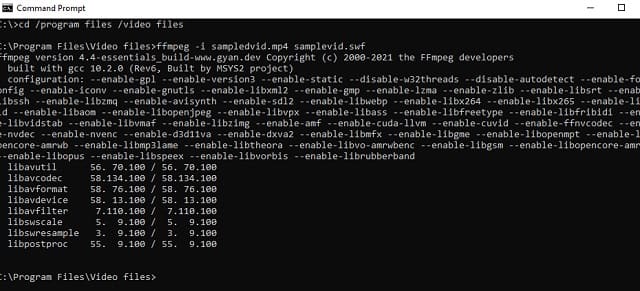
Partea 2. Cum să convertiți AC3 în MP3 păstrând cea mai bună calitate
Pentru un software excelent și extraordinar, vă recomandăm cu căldură AVaide Convertor video. Acest convertor este ca nimeni altul datorită caracteristicilor sale puternice și multifuncționale pe care nu le-ați mai folosit până acum. Pentru a enumera, oferă utilizatorilor un creator de colaje video, un creator de filme, 3D și GIF, în afară de nenumăratele instrumente în care se angajează toată lumea. tehnologie care procesează conversia de 30 de ori mai rapid.
Mai mult, caracteristicile sale interesante nu sunt doar pentru videoclipuri, ci și pentru a se bucura de fișierul audio. Vrei să-l încerci? Consultați pasul detaliat de mai jos și urmați-l pentru confortul dvs.
Pasul 1Descărcați Instrumentul
Instalați acest convertor AC3 în MP3 prin descărcare gratuită. Pentru a face acest lucru cu ușurință, puteți atinge butonul de descărcare furnizat mai jos.

Încearcă Pentru Windows 7 sau o versiune ulterioară
 Descărcare sigură
Descărcare sigură
Încearcă Pentru Mac OS X 10.13 sau o versiune ulterioară
 Descărcare sigură
Descărcare sigurăPasul 2Importați fișierele AC3
Încărcați fișierele AC3 trăgându-le și plasându-le în interfață. Ca alternativă, puteți doar să atingeți Adăugați fișiere butonul din partea stângă sus a acestuia, apoi adăugați câte fișiere doriți.
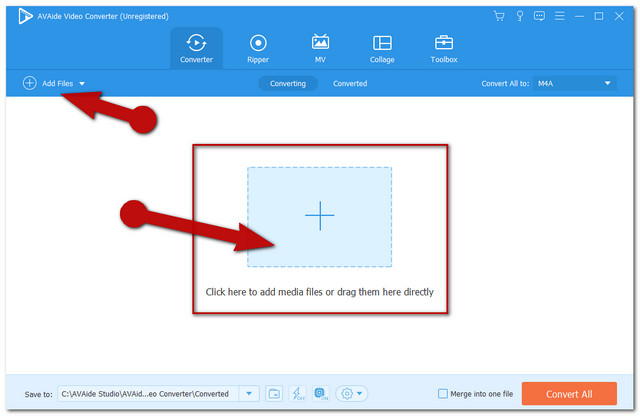
Pasul 3Presetați ieșirea la MP3
Setați fișierele la MP3 făcând clic pe Convertiți tot Pentru buton în partea dreaptă sus. Faceți clic pe Audio, apoi alegeți MP3-ul din listă.
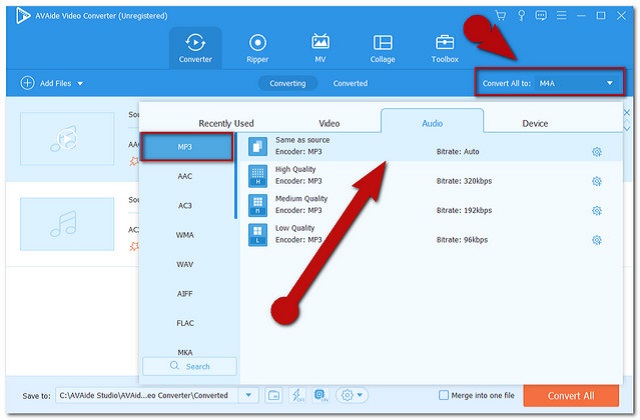
Pasul 4Începeți conversia
Începeți conversia imediat după configurare. Atingeți butonul roșu din partea de jos din dreapta, care spune Convertiți tot.
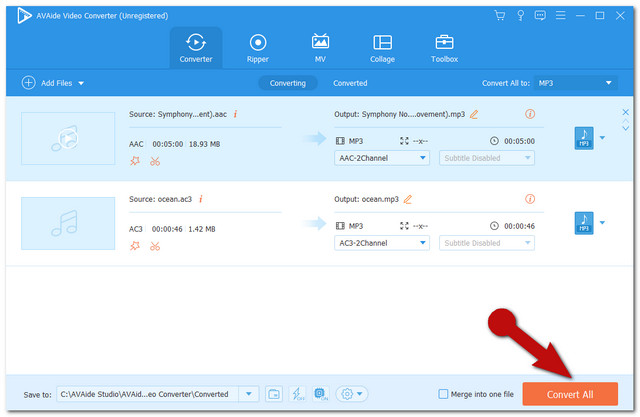
Pasul 5Verificați fișierele convertite
După ce faceți clic Convertiți tot, veți observa cât de rapid este procesul. Verificați în fișierele convertite pentru fișierele finalizate. Ele sunt, de asemenea, salvate automat pe computer, pentru a le localiza, faceți clic pe Pliant pictograma de pe partea laterală a fișierelor
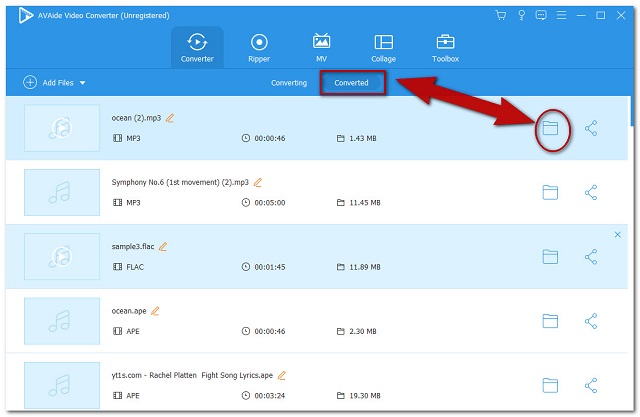
Partea 3. AC3 vs MP3
Pentru a cunoaște cu exactitate AC3 și MP3, am pregătit un tabel de comparație simplu care vă va oferi informații despre asemănările și diferențele dintre acestea.
| Nume de fișier | AC3 | MP3 |
| Descriere | AC3 înseamnă Audio Codec 3 creat de Dolby Labs. Este un format de fișier audio utilizat pentru sunetul digital pe Blu-ray și DVD-uri. | MPEG-3 sau MP3 al Societății Fraunhofer este formatul de fișier audio universal care este utilizat pe scară largă astăzi datorită adecvării sale pentru playere și dispozitive media. |
| Avantaje | Avantajos pentru DVD, DTD și Blu-ray pentru că este formatul implicit pentru aceștia. Are un bitrate maxim ridicat în comparație cu altele. | Fișiere comprimate cu o acceptare largă de pe dispozitive. |
| Dezavantaje | Suportă audio cu canal limitat. În plus, are o compatibilitate mai mică pe dispozitive. | Tinde să aibă o calitate scăzută după ce trece printr-o compresie maximă. |
Partea 4. Întrebări frecvente despre AC3 și MP3
Pot reda un fișier AC3 pe un telefon mobil?
Din păcate, din cauza calității înalte a AC3, telefoanele mobile întâmpină dificultăți în a-l suporta.
Pot converti AC3 în M4A în schimb, folosind convertoarele prezentate?
Sigur. Convertoarele sunt foarte flexibile chiar și de la AC3 la M4A.
Windows Media Player acceptă AC3 și MP3?
Windows Media Player, din păcate, nu le-a putut accepta pe amândouă.
Ați văzut cele mai bune convertoare AC3 și MP3 prin această postare. Vă rugăm să nu ezitați să le încercați pe toate dacă aveți mijloace. Toate sunt cu adevărat de încredere, cu toate acestea, AVaide Convertor video a manifestat caracteristici grozave și o muncă excelentă în timpul procesului. Ar trebui să încercați să convertiți AC3 și MP3 cu el.
Setul dvs. complet de instrumente video care acceptă peste 350 de formate pentru conversie la calitate fără pierderi.
Convertiți în MP3
- Convertiți MP4 în MP3
- Convertiți MOV în MP3
- Convertiți AVI în MP3
- Convertiți WMV în MP3
- Convertiți AAC în MP3
- Convertiți FLV în MP3
- Convertiți CAF în MP3
- Convertiți AMR în MP3
- Convertiți OGG în MP3
- Convertiți MKV în MP3
- Convertiți FLAC în MP3
- Convertiți AIFF în MP3
- Convertiți APE în MP3
- Convertiți M4V în MP3
- Convertiți VOB în MP3
- Convertiți MPEG în MP3
- Convertiți MTS/M2TS în MP3
- Convertiți SWF în MP3
- Convertiți DivX în MP3
- Convertiți AC3 în MP3
- Convertiți WAV în MP3
- Convertiți WebM în MP3
- Convertiți WMA în MP3




